Em uma postagem anterior do blog, exploramos o recurso BLOCOCONVERTER no BricsCAD® V24 e como fazer com que os Blocos Dinâmicos funcionem no BricsCAD, convertendo-os em Blocos Paramétricos do BricsCAD. Agora que você sabe como converter Blocos Dinâmicos no BricsCAD, vamos dar uma olhada nas novas operações e recursos do Bloco Paramétrico do BricsCAD V24 no comando BLOCOCONVERTER aprimorado.
Como adicionar uma operação paramétrica a um bloco no BricsCAD®
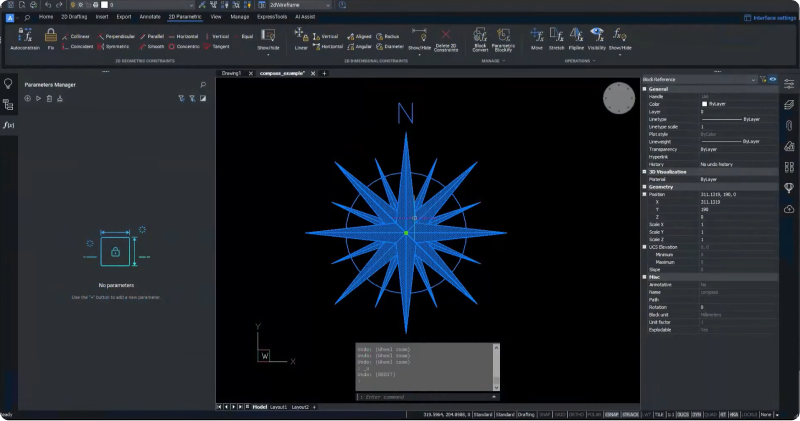
Neste exemplo, começamos com um bloco de bússola que indica o Norte.
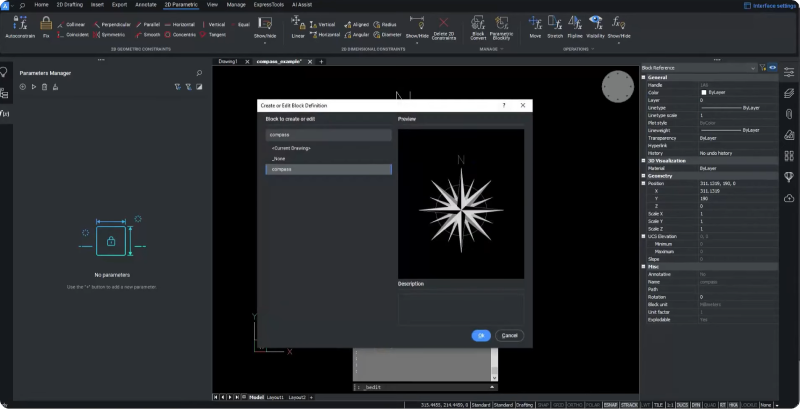
- Para entrar no modo EDITARBLOCO , clique duas vezes em uma instância do bloco e clique em " OK ."
Para tornar seu bloco mais personalizável, você pode adicionar algumas operações paramétricas. Para este exemplo, queremos que qualquer pessoa que use esse bloco possa especificar a localização do norte na bússola. Portanto, criaremos uma operação de rotação paramétrica para habilitar o local personalizado do símbolo N, um novo recurso no BricsCAD V24.
- Navegue até o painel da Faixa de opções 2D Paramétrico , localize o sub-painel Operações e clique neste para abrir o menu suspenso.
- No menu suspenso, escolha " Rotacionar ."
- Ou, entre o comando PARAMETRICOROTAC .
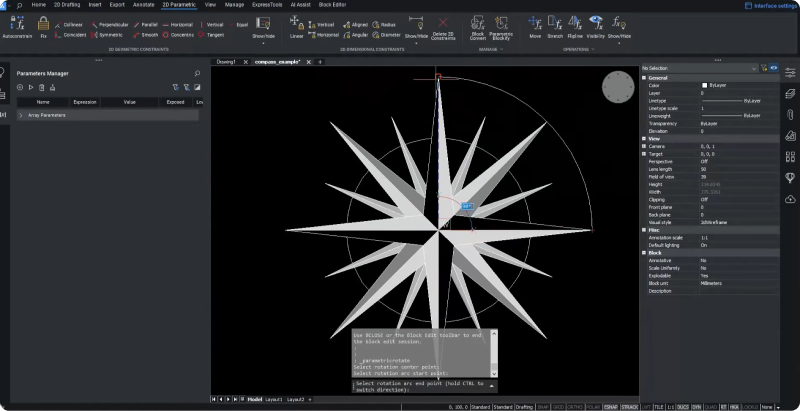
- Em seguida, escolha três pontos na bússola para definir o arco de rotação inicial.
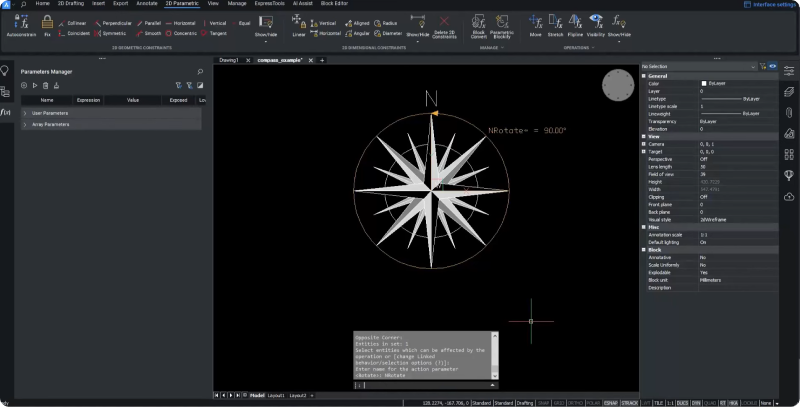
- Selecione a entidade do símbolo N para girar esta, e escolha um nome para a nova operação - chamamos essa de " NRotate ."
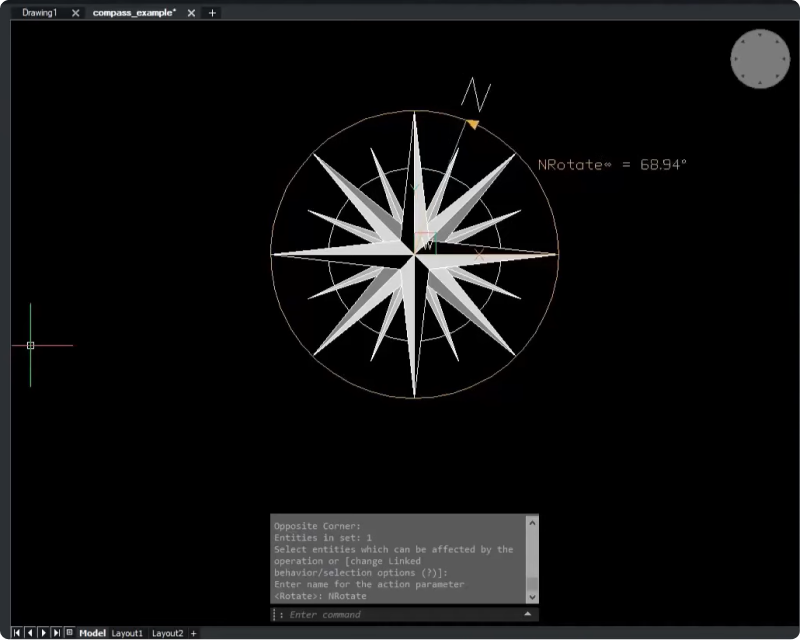
Depois de criar uma operação, você pode inspecioná-la para validar seu comportamento. Uma maneira de fazer isso é com o botão " Animar ".
- Clique no botão " Play " no Gerenciador de Parâmetros para iniciar a animação.
Depois de selecionar o parâmetro " NRotate " que você acabou de criar, clique no botão " Animar " para ver que o símbolo N agora rotaciona. No entanto, a geometria da bússola permanece no lugar, pois não selecionamos a geometria da bússola para mudar também. Mas podemos corrigir isso com apenas alguns cliques!
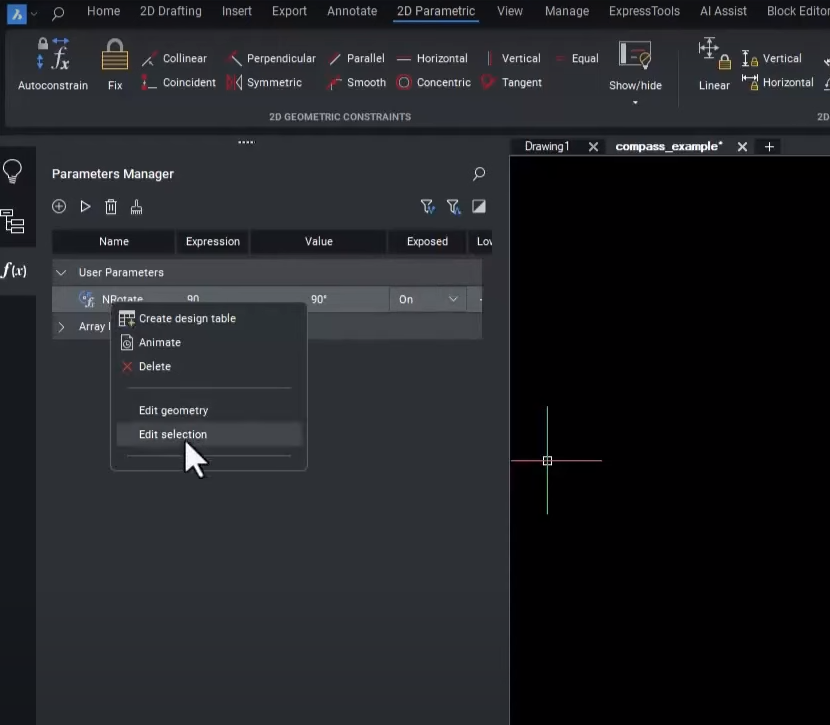
- Clique o botão-direito no parâmetro " NRotate " no painel Gerenciador de Parâmetros e escolha " Editar seleção ."
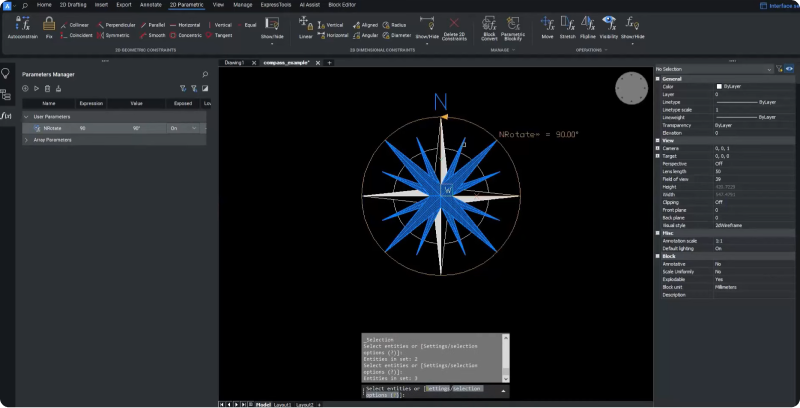
- Então, selecione as entidades geométricas da bússola.
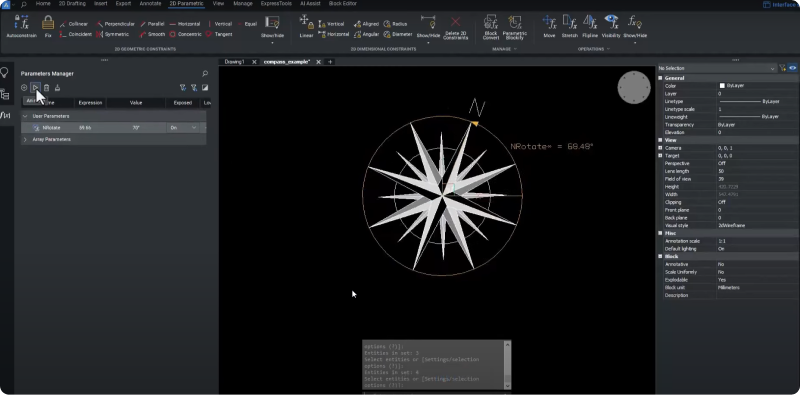
Quando você clica em " Animar ," pode ver que a operação de rotação, que você aplicou à bússola, funciona conforme o esperado.
Operações Paramétricas Vinculadas no BricsCAD® V24
Também queremos que o símbolo N na bússola permaneça ao longo do arco, ao mesmo tempo em que mantém a posição horizontal. No BricsCAD V24, você pode fazer isso com um novo recurso que permite combinar operações paramétricas vinculadas e aplicá-las a um bloco.

- Crie uma nova operação " Move " navegando até o painel 2D Parametrico da Faixa de opções, e clicando em " Move ."
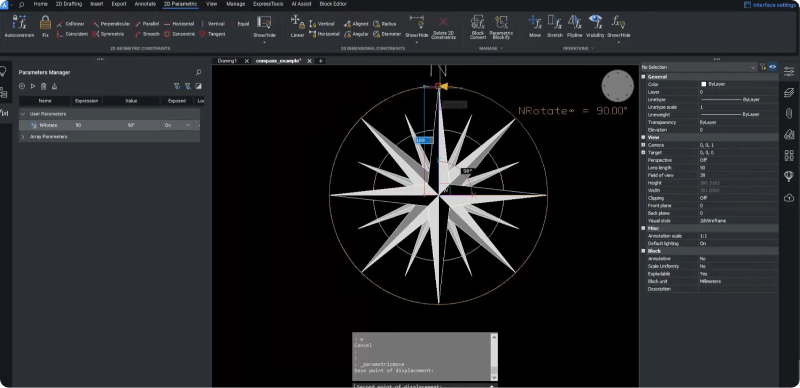
- Então, escolha dois pontos do vetor " Move " e escolha o símbolo N como a entidade a ser movida.
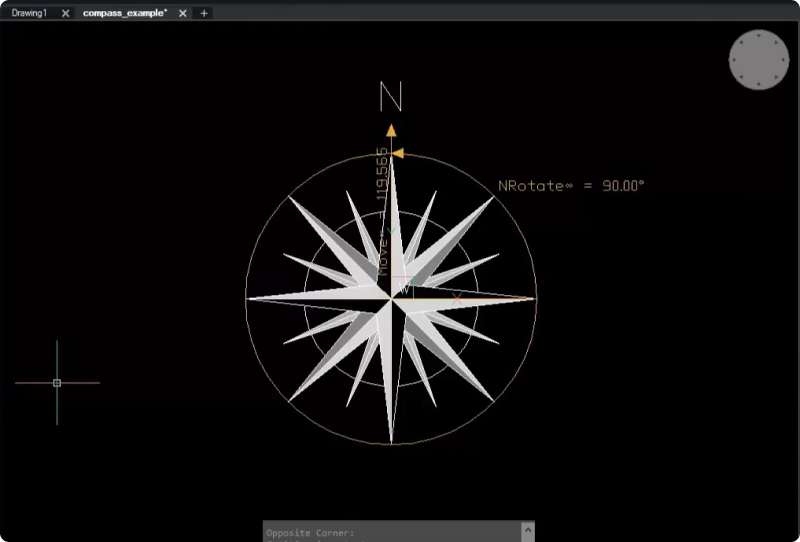
- Verifique como a operação funciona novamente usando o botão " Animar " e você poderá ver que o símbolo N se move ao longo do vetor indicado.
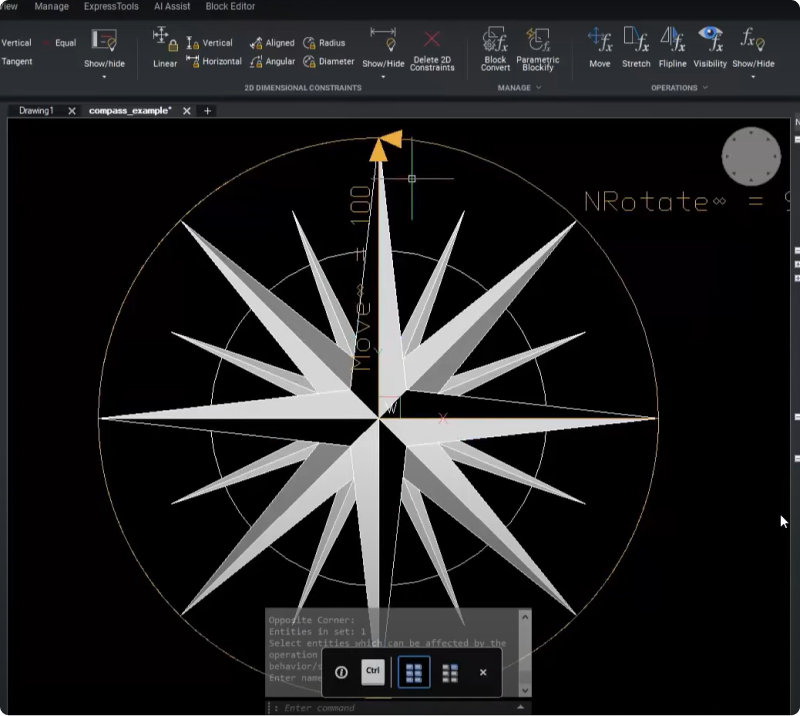
Quando você aumenta o Zoom na bússola, pode ver um símbolo de 'infinito' ao lado do nome do parâmetro - MOVER - indicando que essa operação é uma operação vinculada (lincada).
Agora, queremos rotacionar o vetor de movimento sem rotacionar o símbolo N.
- Clique o botão-direito no parâmetro " NRotate " e selecione " Editar seleção ."
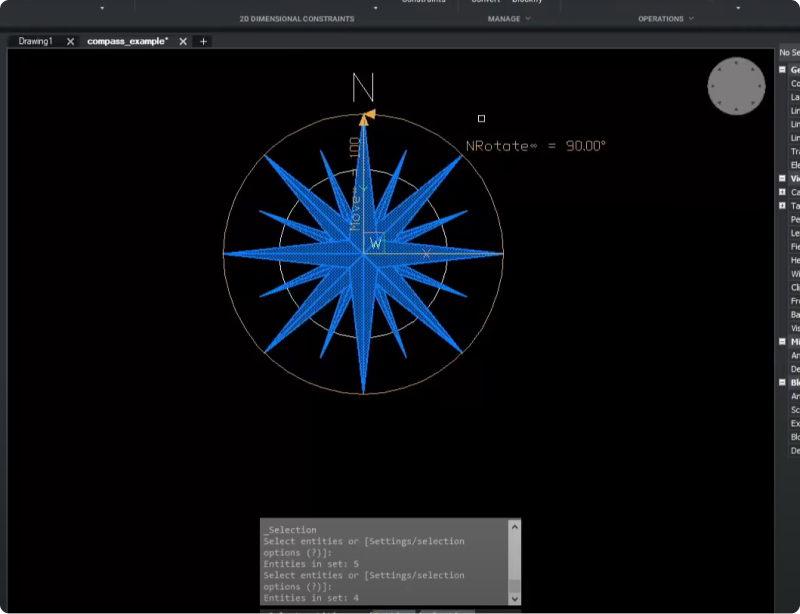
- Adicione a linha de operação para Mover e remova o símbolo N da seleção.
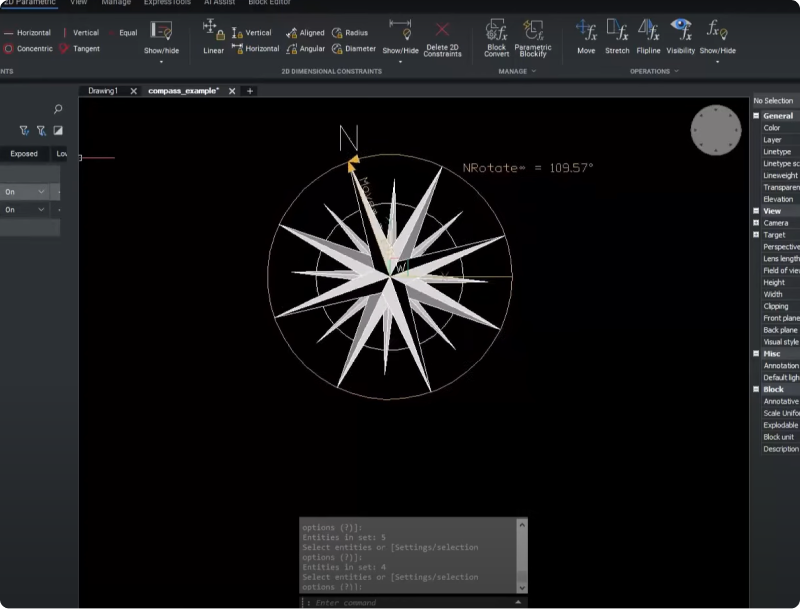
Quando você animar o parâmetro NRotate novamente, verá que o símbolo N se move ao longo do arco sem rotacionar. Isso ocorre porque a operação " Rotacionar " vai fazer girar a operação " Move " à qual vinculamos aquela, arrastando o símbolo N com esta.
- Salve o bloco para sair do modo EDITARBLOCO .
Personalizando Referências de Bloco no BricsCAD® V24
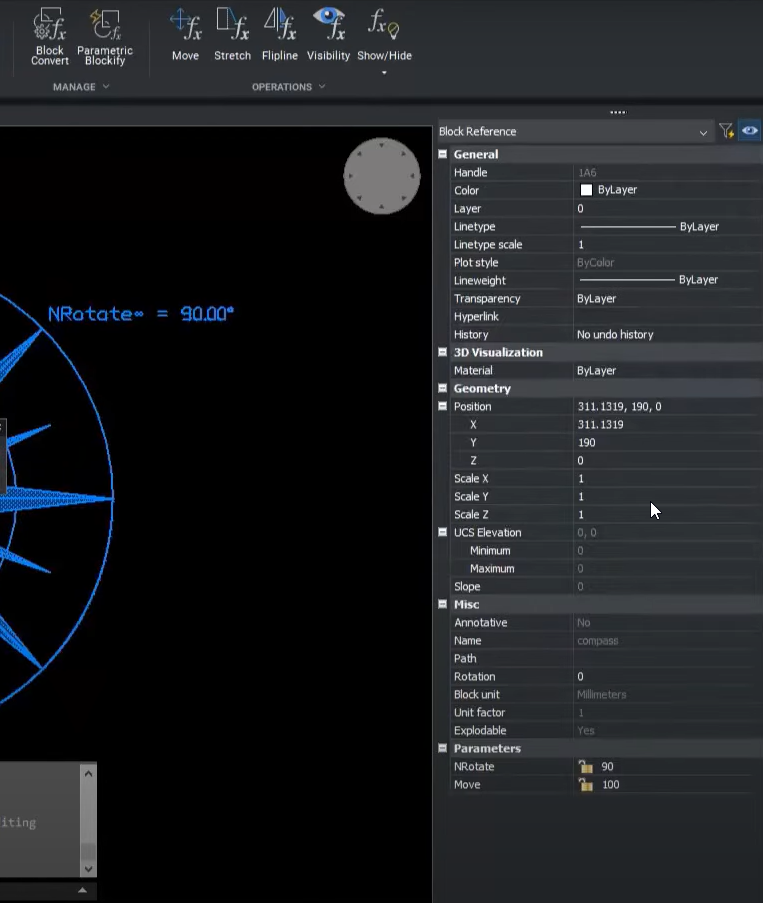
- Navegue até o painel Referência de Bloco para verificar como um usuário de bloco pode personalizar uma referência de bloco. No painel Referência de Bloco, você pode ver os parâmetros para as referências de bloco " NRotate " e " Move ."
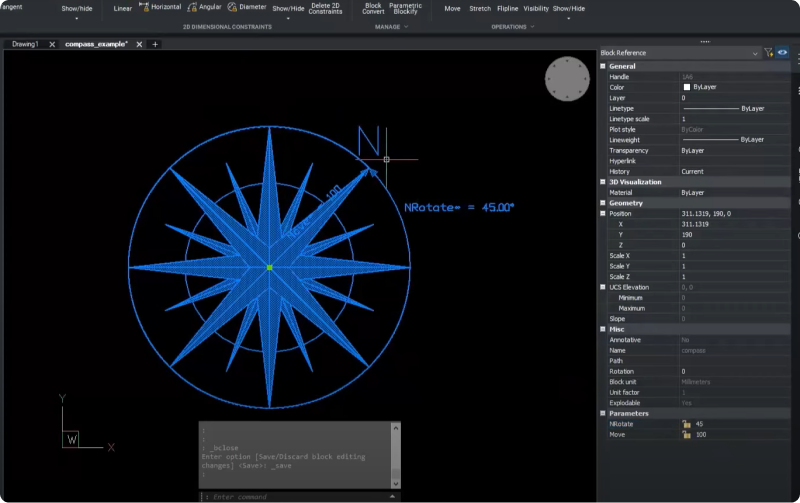
- Defina o parâmetro " NRotate " para 45 para definir o ponto norte na direção superior direita e você terá alterado com êxito a referência do bloco.
Há muitos outros novos recursos e melhorias no BricsCAD V24, então assista às Sessões Especializadas para uma visão aprofundada de alguns desses novos recursos!
Assista o vídeo!
Assista à Sessão Especializada no canal da Bricsys no YouTube, para ver a Novas Operações Paramétricas no BricsCAD V24 em ação!
Quer saber mais sobre o BricsCAD® V24?
Se você está curioso sobre o que mais pode fazer no BricsCAD V24, confira nosso canal no YouTube ou dê uma olhada no restante do Blog da Bricsys para saber mais!
Você já experimentou o BricsCAD® V24 e tem algumas ideias ou sugestões?
Fantástico! Adoramos ouvir suas ideias sobre o BricsCAD® – todo feedback é bem-vindo, seja bom ou ruim. A melhor maneira de nos informar o que você pensa sobre BricsCAD é nos enviar um Pedido de Suporte; nossa equipe de suporte ficará feliz em ajudar.
Começar com BricsCAD® V24 hoje!
Compre o BricsCAD ou baixe o teste gratuito de 30 dias agora e descubra como você pode acelerar seu tempo de entrega com o BricsCAD.


